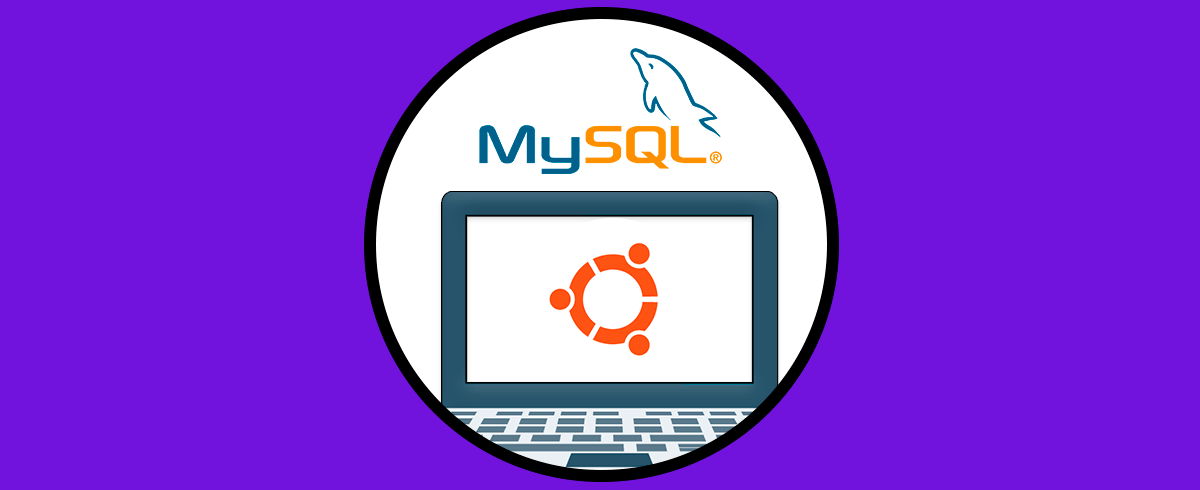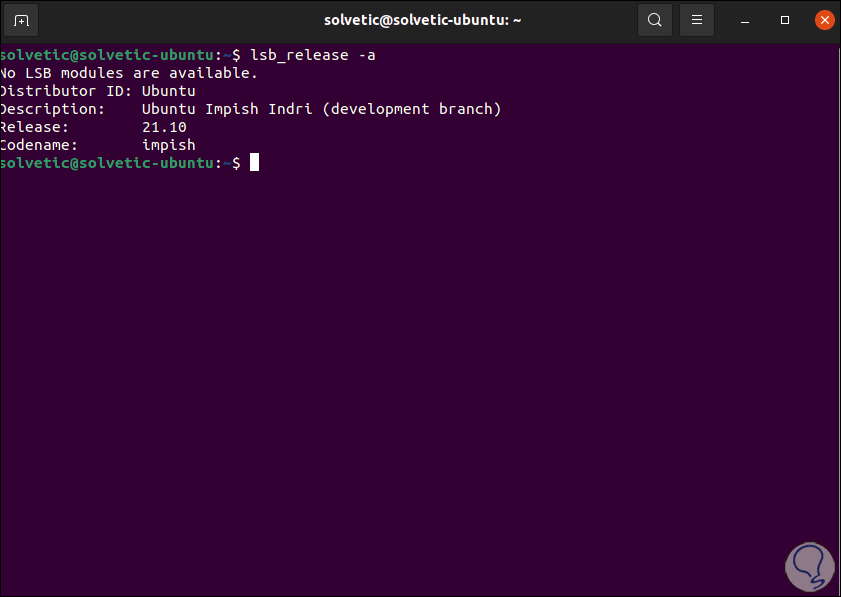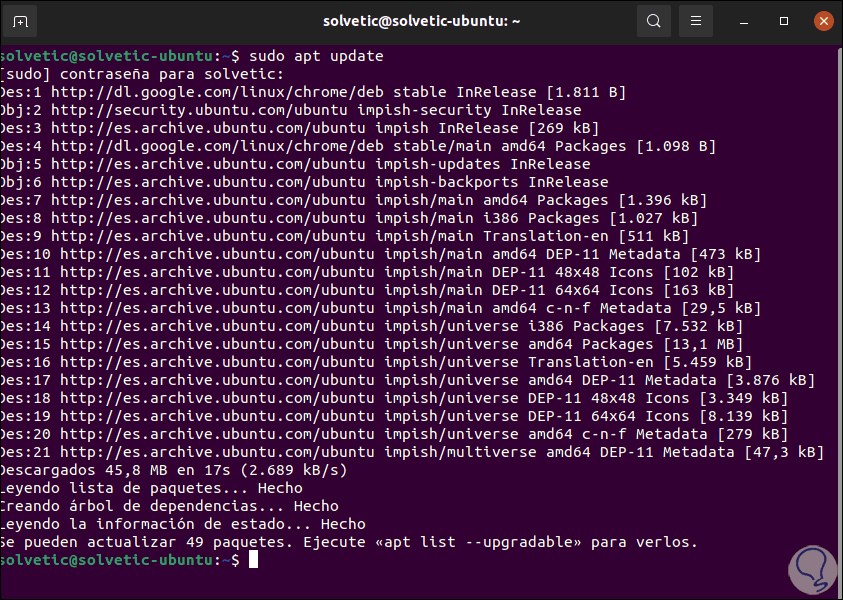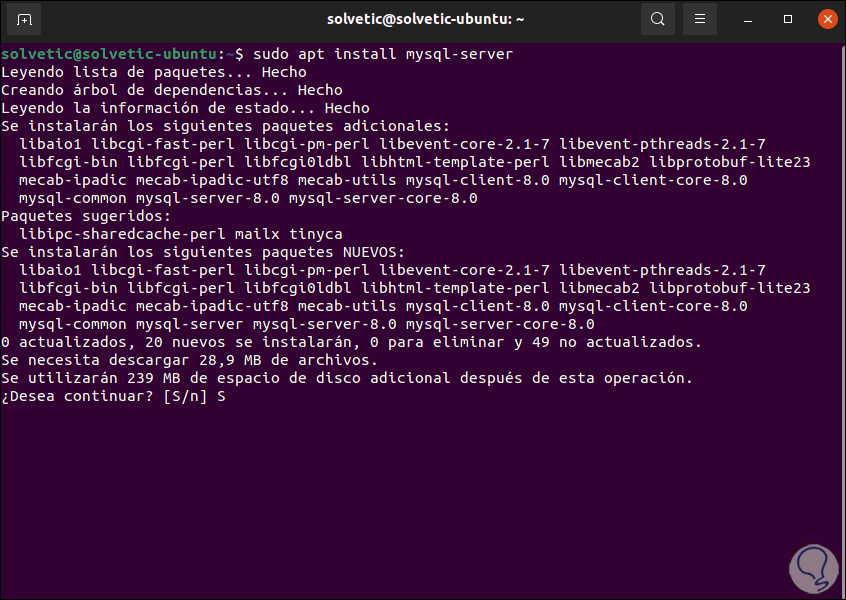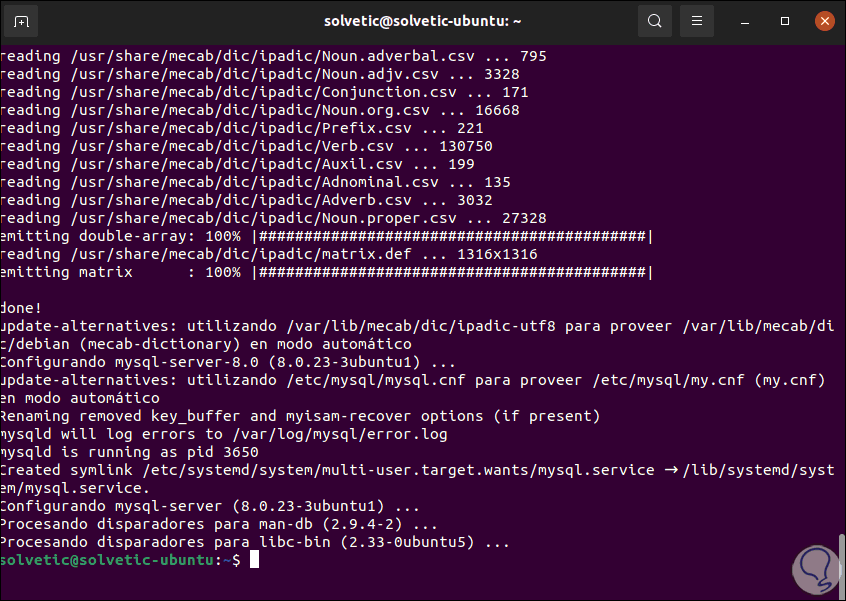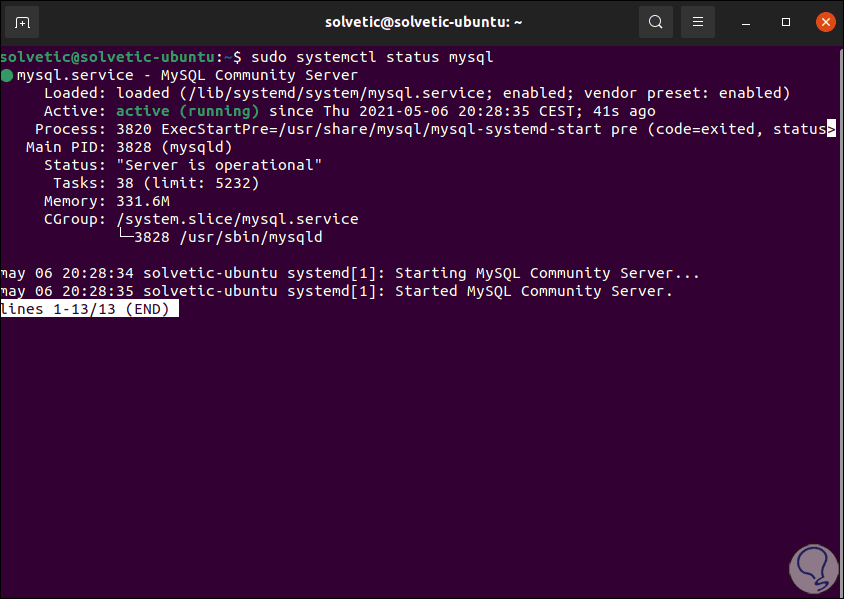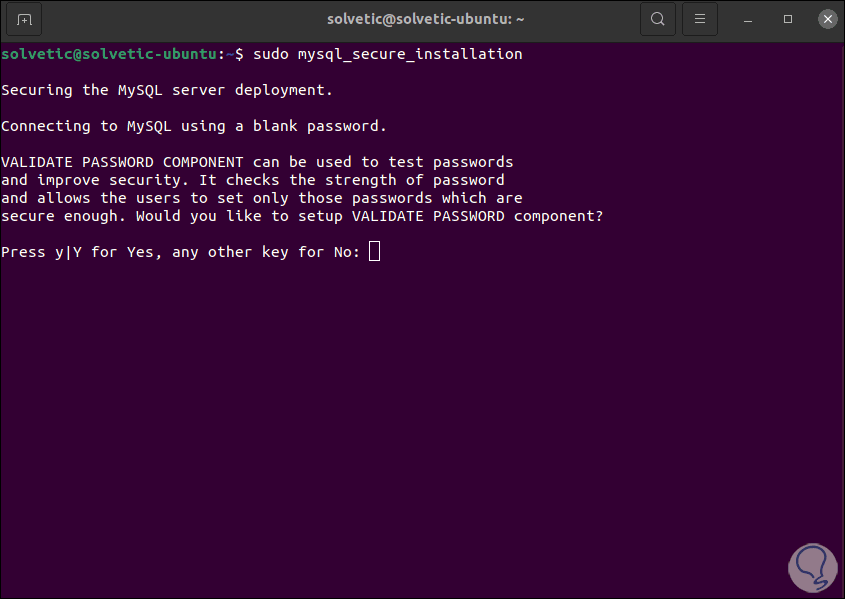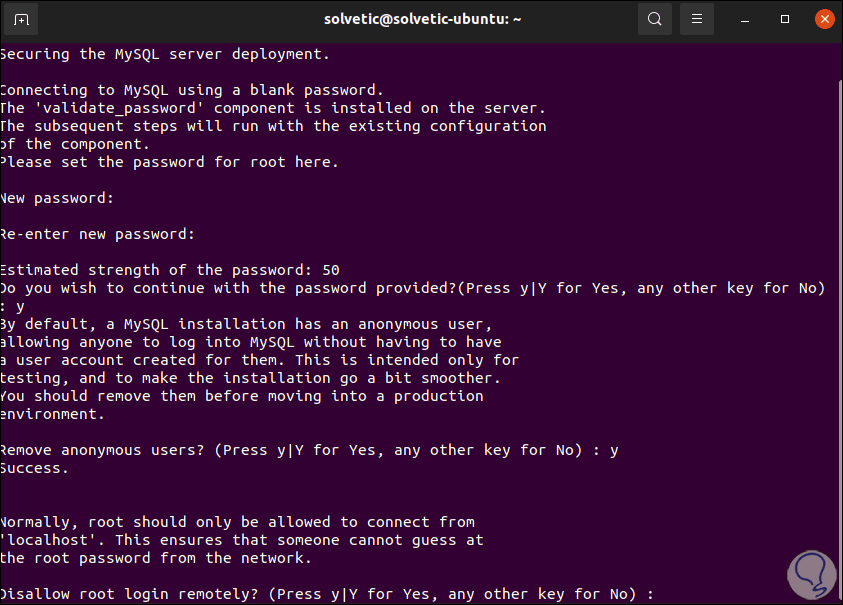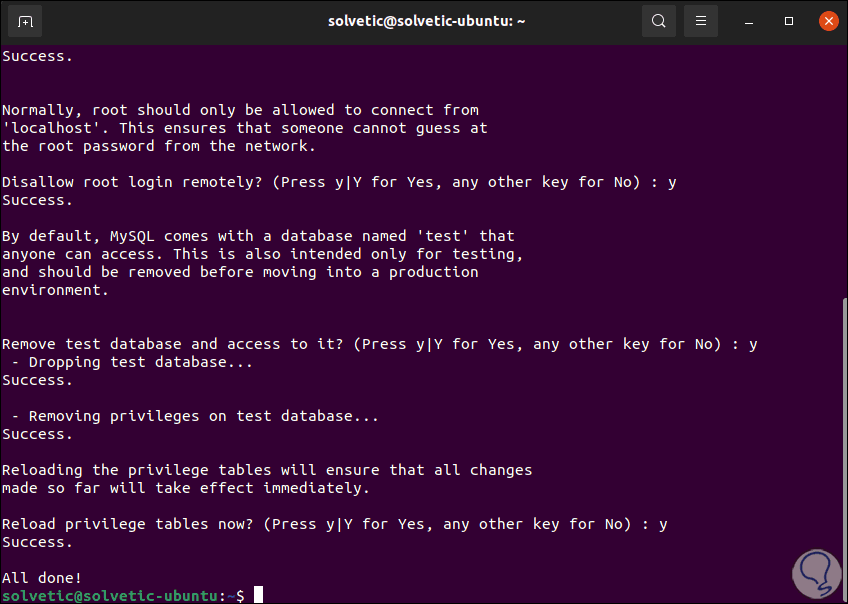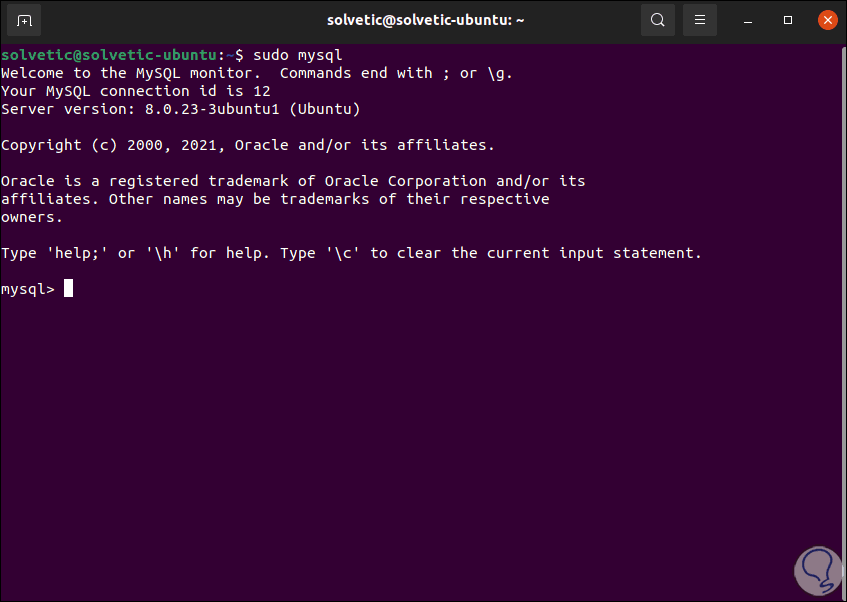Trabajar con datos puede convertirse en un reto en cualquier tipo de organización por las situaciones y tipos de datos que esta maneje. Pueden ser creadas bases de datos de algunos usuario o quizá de miles, pero sin importar el tamaño de estas si no se cuenta con un gestor y administrador eficiente simplemente las cosas pueden salirse de control y es por esto que debemos saber con precisión cual es la mejor opción para trabajar los dato. Esta solución es MySQL.
MySQL es un sistema de administración de bases de datos de SQL el cual es distribuido por Oracle Corporation actuando como un gestor de bases de datos relacional. Al disponer de MySQL tendremos funciones y características como:
- Todas sus bases de datos son relacionales
- Dispone de un administrador de recursos propio
- Es compatible con el uso de declaraciones de definición de datos atómicos (Atomic DDL)
- Es de código abierto
- Esta escrito en C y C++
- Hace uso de un diseño de servidor de varias capas con módulos independientes
- Puede ser configurado usando CMake para temas de portabilidad
- Disponible para diversos sistemas operativos
- Hace uso de tablas de disco de árbol (MyISAM) con compresión de índice
- Ofrece motores de almacenamiento transaccionales y no transaccionales
- Implementa tablas hash en memoria las cuales se usan como tablas temporales
- Implementa funciones SQL a través de una biblioteca de clases dedicada
- Se incorpora un diccionario de datos transaccionales en donde se almacena información sobre los objetos de la base de datos
- Ahora el servidor ejecuta las tareas previamente manejadas por mysql_upgrade
- Integra declaraciones de definición de datos atómicos (Atomic DDL)
- Se ha añadido un nuevo complemento de autenticación caching_sha2_password
- Las tablas de concesión en la base de datos del sistema MySQL ahora son tablas InnoDB (transaccionales)
- MySQL ahora admite roles para ampliar sus capacidades
- MySQL 8.0 ahora integra el concepto de categorías de cuentas de usuario, esta permite que el sistema y los usuarios tengan el privilegio SYSTEM_USER
- La sentencia GRANT ahora cuenta con la cláusula AS usuario [WITH ROLE]
- MySQL se ha actualizado para conservar información sobre el historial de contraseñas
- Ahora es posible que las cuentas posean contraseñas duales
- MySQL ahora permite a los administradores configurar cuentas de usuario para que con un numero de fallos de inicio de sesión consecutivas, su cuenta sea bloqueada de forma temporal
- MySQL ahora admite el modo FIPS
- OpenSSL 1.1.1 admite el protocolo TLS v1.3 para conexiones cifradas, y MySQL 8.0.16 y versiones posteriores también son compatibles con TLS v1.3
Es momento de ver cómo instalar MySQL en Ubuntu 21.10.
Instalar MySQL en Ubuntu 21.10
Abrimos la terminal en Ubuntu 21.10, allí vamos a validar la versión del sistema con el comando:
lsb_release -a
Ahora vamos a actualiza el sistema con la orden:
sudo apt update
Una vez lo actualicemos, vamos a instalar MySQL con el comando:
sudo apt install mysql-server
Ingresamos la letra S para aplicar los cambios y completar la descarga e instalación de MySQL:
Después de este proceso, vamos a comprobar el estado de MySQL:
sudo systemctl status mysql
Como vemos su estado es activo y en ejecución, después de ello es momento de asegurar la instalación de MySQL, por defecto cuando se instala MySQL algunos de sus parámetros son inseguros, para corregir esto vamos a ejecutar lo siguiente:
sudo mysql_secure_installation
En primer lugar vemos lo siguiente, allí podemos pulsar Y para configurar la complejidad de la contraseña o bien ingresar la letra N (o cualquier letra diferente a y) para asignar la contraseña root de MySQL:
Vemos que se deben completar una serie de preguntas, por seguridad Solvetic te recomienda ingresar “y” a todas, al finalizar veremos lo siguiente:
Finalmente vamos a acceder a MySQL con el siguiente comando:
sudo mysql
Desde este punto ya estamos listos para crear las bases de datos deseados con la seguridad que nos ofrece MySQL.